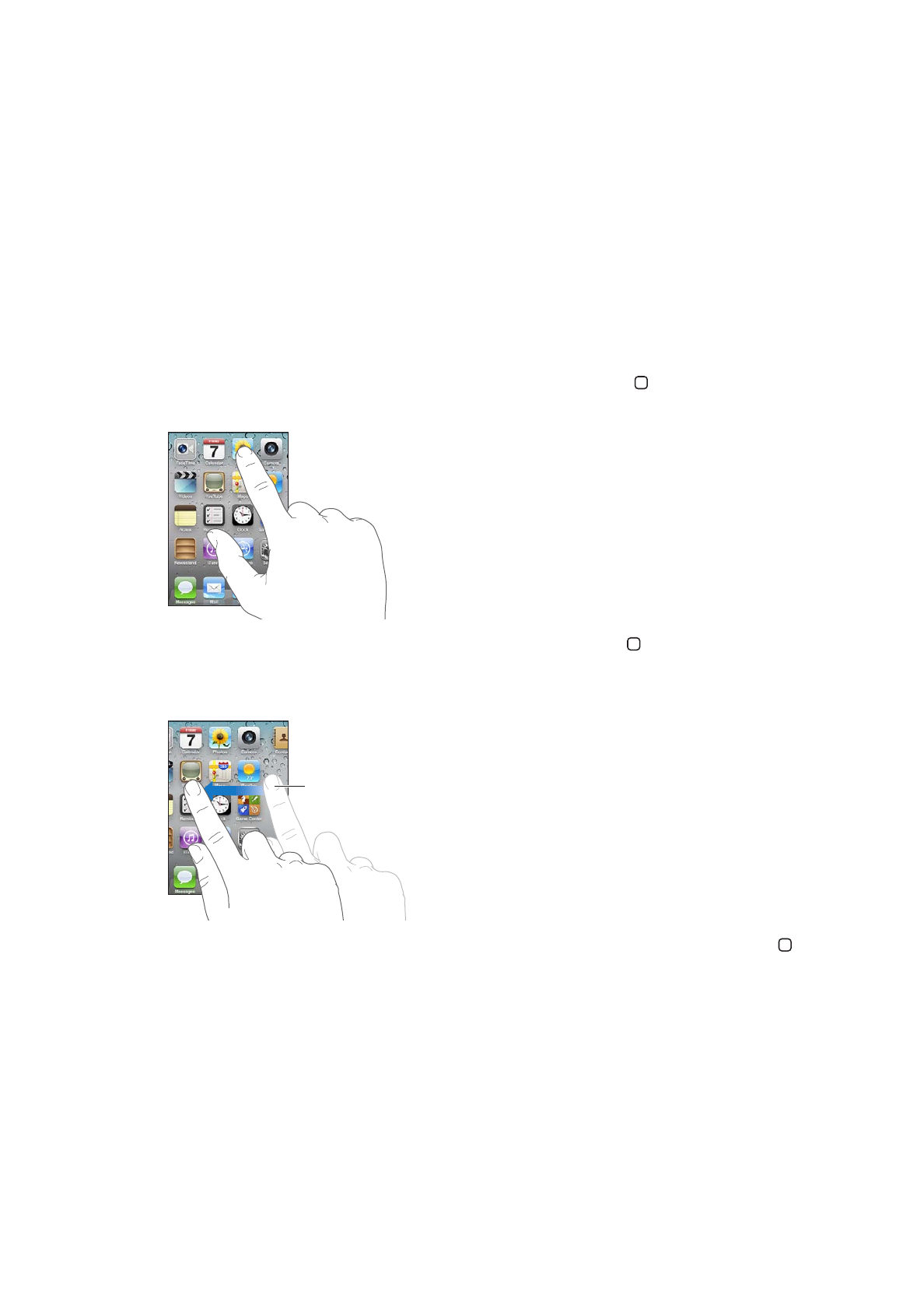
Utilisation des apps
L’écran Multi-Touch haute résolution et des gestes simples des doigts rendent facile l’utilisation
des apps de l’iPod touch.
Ouverture d’apps et basculement entre apps
Pour ouvrir une app : Touchez-la. Appuyez sur le bouton principal pour afficher les apps sur
l’écran d’accueil.
Pour revenir à l’écran d’accueil : Appuyer sur le bouton principal .
Pour afficher un autre écran d’accueil : Feuilletez l’écran vers la gauche ou la droite ou touchez à
gauche ou à droite de la rangée de points.
Feuilletez vers la gauche ou la droite
pour afficher un autre écran d’accueil.
Pour atteindre le premier écran d’accueil : Appuyez à nouveau sur le bouton principal .
19
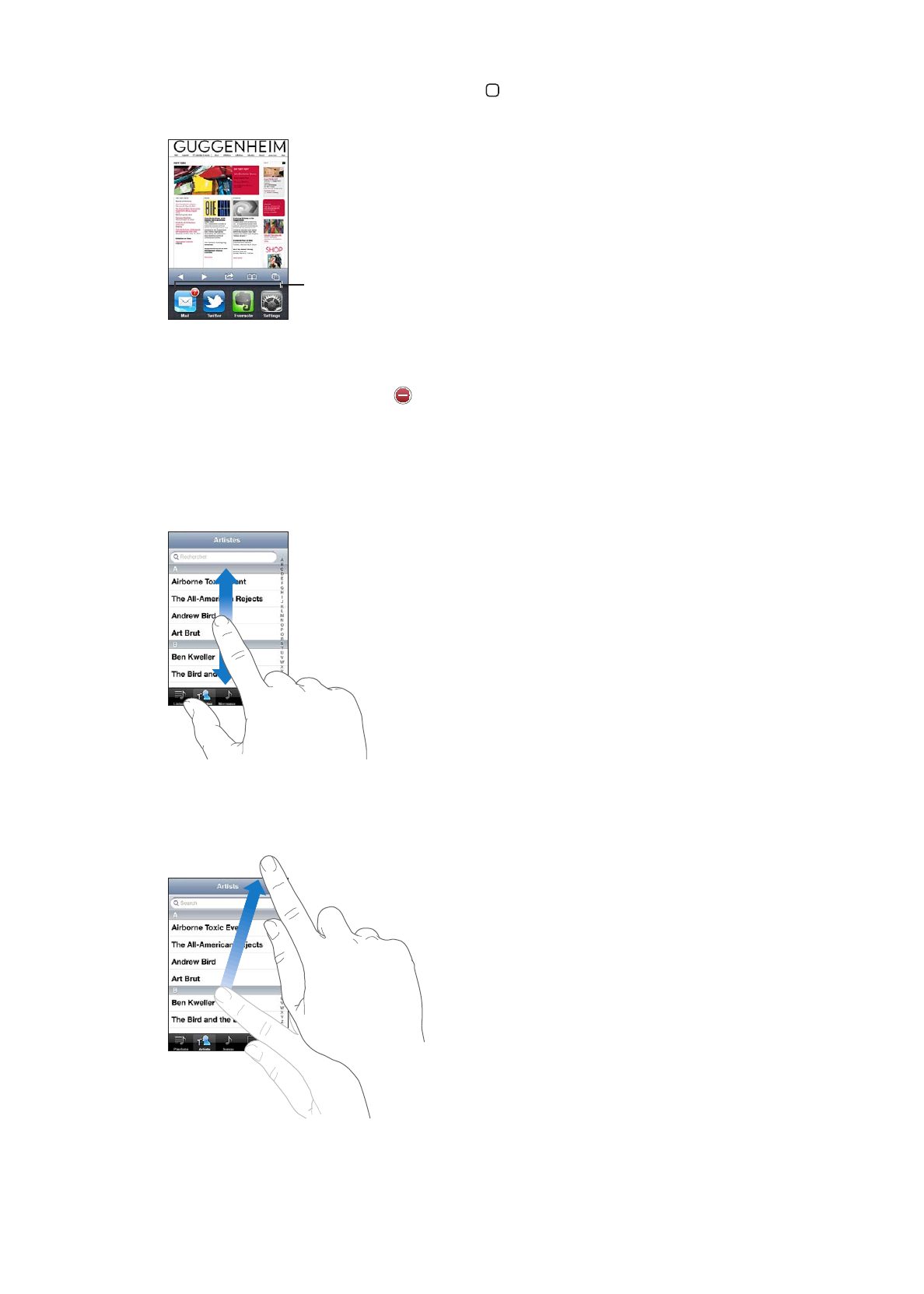
Pour afficher les apps récemment utilisées (iPod touch 3e génération ou génération ultérieu-
re) : Cliquez deux fois sur le bouton principal pour afficher la barre multitâche. Feuilletez vers la
gauche ou la droite dans la barre pour voir plus d’apps.
Apps récemment utilisées
Pour passer à une app récente : Touchez-la dans la barre multitâche.
Forcer une app à quitter : Touchez l’icône de l’app et maintenez le doigt dessus jusqu’à ce qu’elle
se mette à bouger, puis touchez . Supprimer une app de la liste des apps récente en force la
fermeture.
Défilement
Faites glisser votre doigt vers le haut ou le bas pour faire défiler verticalement. Sur certains écrans,
notamment les pages web, vous pouvez également faire défiler l’écran latéralement.
Lorsque vous faites glisser votre doigt, vous ne choisissez ou n’activez aucune fonction sur l’écran.
Feuilletez pour faire défiler l’affichage rapidement.
Vous pouvez attendre que le défilement s’arrête ou toucher n’importe quel endroit de l’écran
pour l’arrêter immédiatement. Si vous touchez l’écran pour arrêter le défilement, vous ne risquez
pas de sélectionner ou d’activer des éléments affichés.
20
Chapitre 3
Notions élémentaires
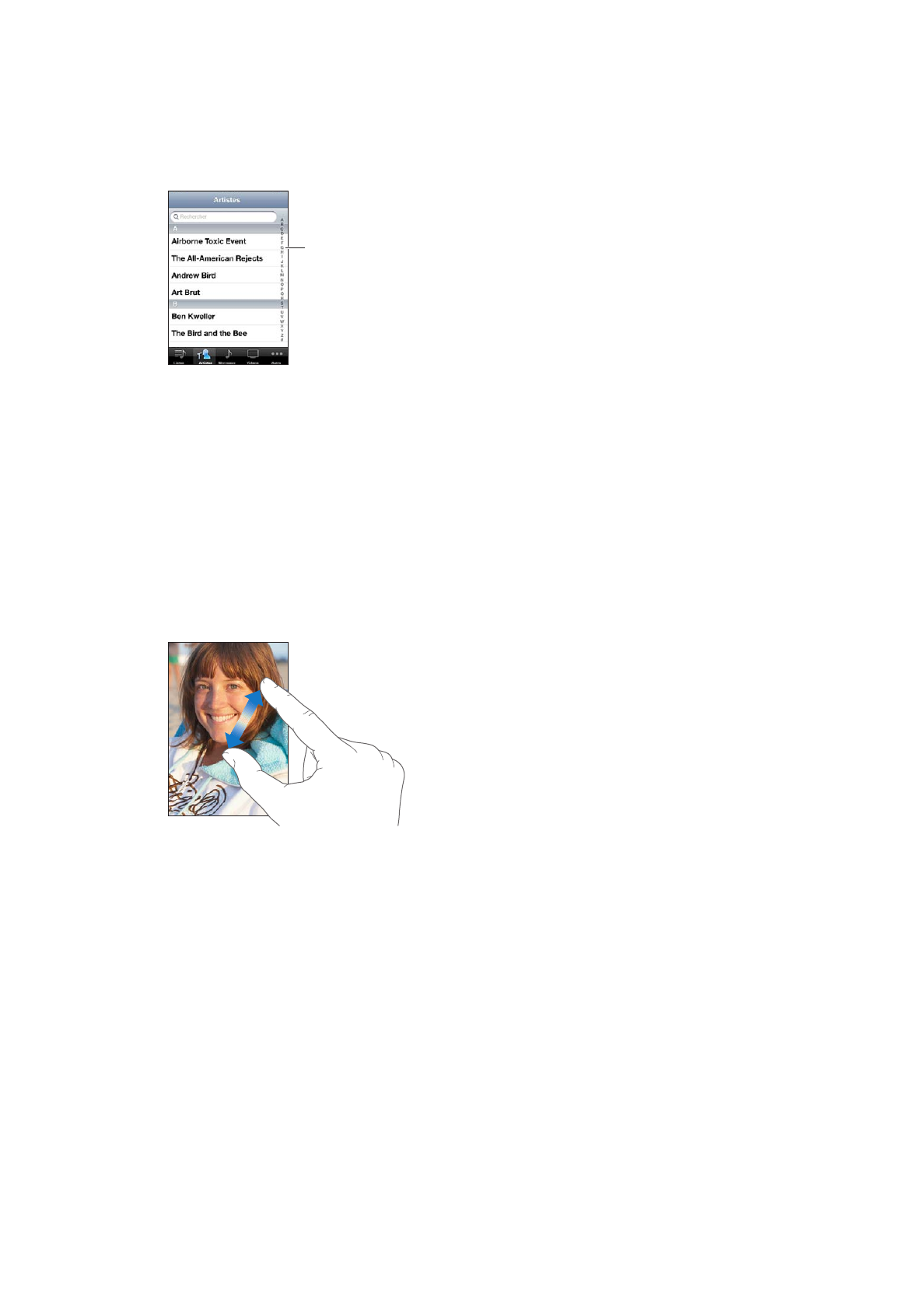
Pour faire défiler rapidement jusqu’au début d’une liste, d’une page web ou d’un message électro-
nique, touchez simplement la barre d’état.
Pour rechercher des éléments dans une liste indexée : Touchez une lettre pour passer directe-
ment aux éléments commençant par cette lettre. Faites glisser votre doigt le long de l’index pour
faire rapidement défiler la liste.
Faites glisser votre doigt
le long de l’index pour
faire défiler rapidement.
Touchez une lettre pour
passer directement à la
section.
Pour choisir un élément : Touchez un élément de la liste.
En fonction de la liste, le fait de toucher un élément peut entraîner différentes actions, par exem-
ple l’ouverture d’une nouvelle liste, la lecture d’un morceau, l’ouverture d’un message électroni-
que ou l’affichage des coordonnées d’une personne.
Zoom avant ou arrière
Lorsque vous consultez des photos, pages web, messages électroniques ou plans, vous pouvez
les agrandir ou les réduire. Pour contrôler le zoom, pincez ou écartez les doigts. Pour les photos
et les pages web, vous pouvez toucher deux fois (rapidement) pour effectuer un zoom avant, puis
toucher à nouveau deux fois pour effectuer un zoom arrière. Sur les plans, touchez deux fois pour
effectuer un zoom avant et touchez une fois avec deux doigts pour effectuer un zoom arrière.
La fonction Zoom est également une fonction d’accessibilité spéciale avec laquelle vous pouvez
agrandir l’écran de chaque app pour mieux voir ce qui est affiché. Consultez la section « Zoom » à
la page 141.
21
Chapitre 3
Notions élémentaires
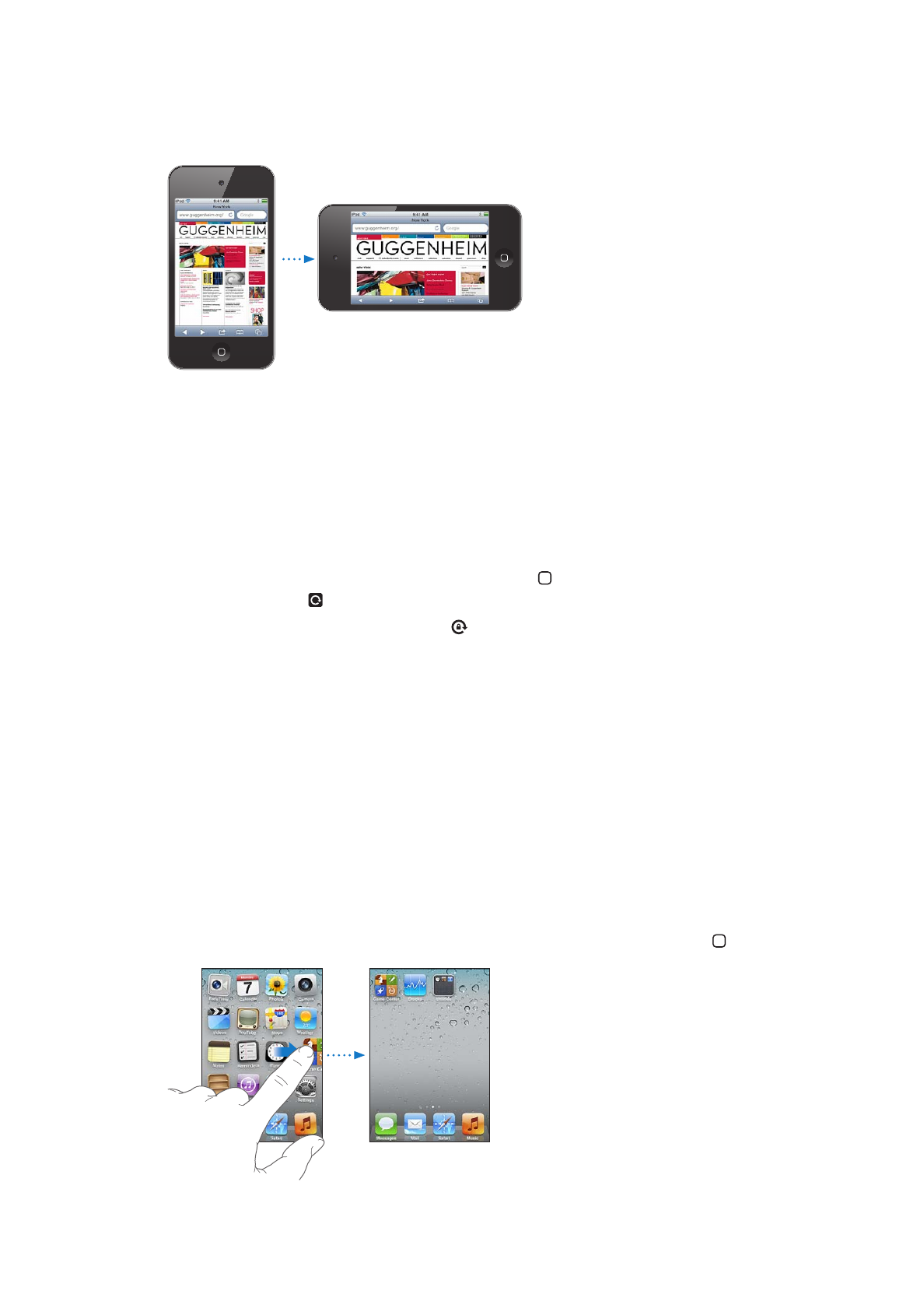
Affichage en orientation portrait ou paysage
De nombreuses apps pour iPod touch vous permettent d’afficher l’écran en orientation portrait
ou paysage. Faites pivoter l’iPod touch et l’affichage pivote également pour s’adapter automati-
quement à la nouvelle orientation de l’écran.
L’orientation paysage convient mieux à l’affichage de pages web dans Safari et à la saisie de texte,
par exemple. Les pages web s’adaptent à l’écran plus large, ce qui permet d’agrandir le texte et les
images. Le clavier à l’écran devient également plus grand, ce qui peut vous aider à saisir du texte
vite et sans fautes.
Les films regardés dans Vidéos et sur YouTube ne s’affichent qu’en mode paysage. L’affichage Stree
View dans Plans est également affiché seulement en mode paysage.
Pour verrouiller l’écran en orientation portrait (iPod touch 3e génération ou génération ul-
térieure) : Appuyez deux fois sur le bouton principal , feuilletez le bas de l’écran de gauche à
droite, puis touchez .
L’icône de verrouillage en mode portrait apparaît dans la barre d’état lorsque l’orientation de
l’écran est verrouillée.